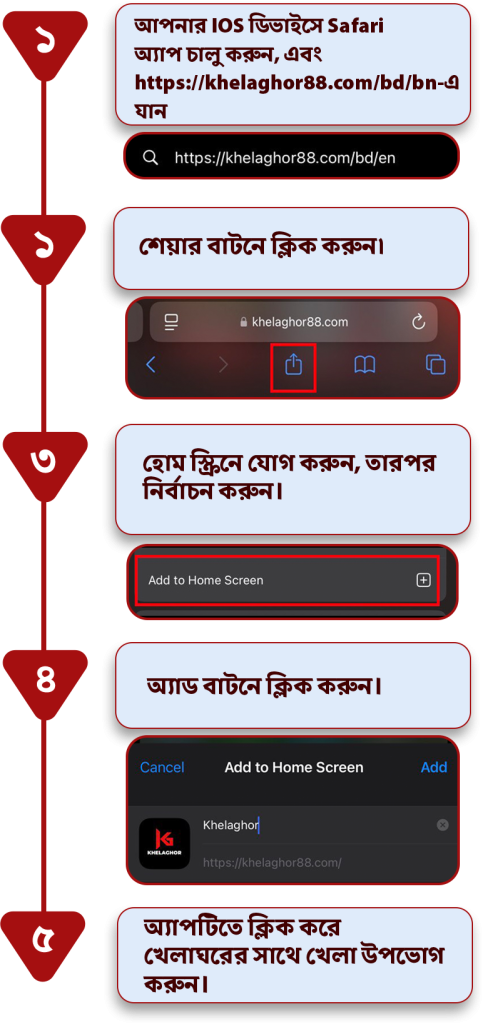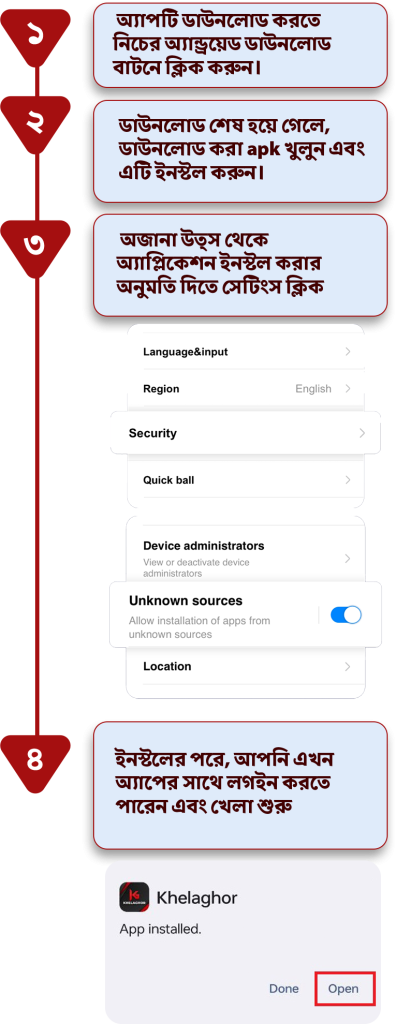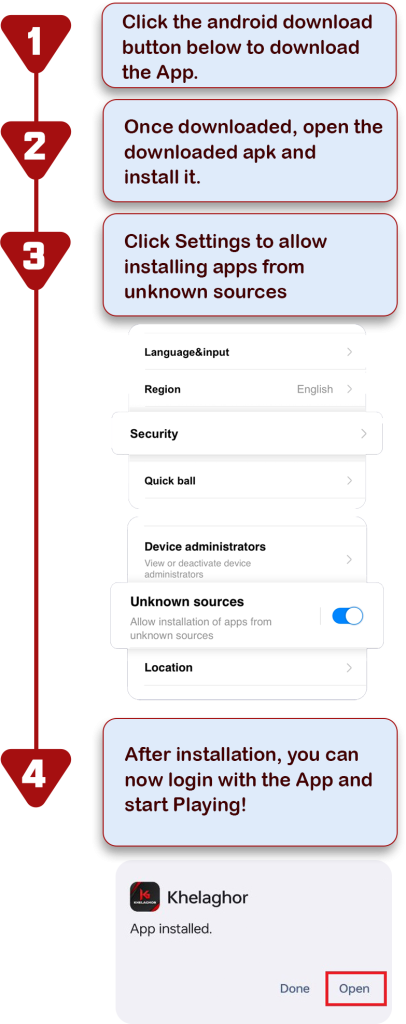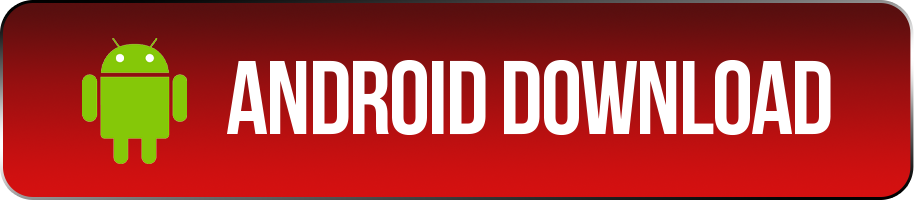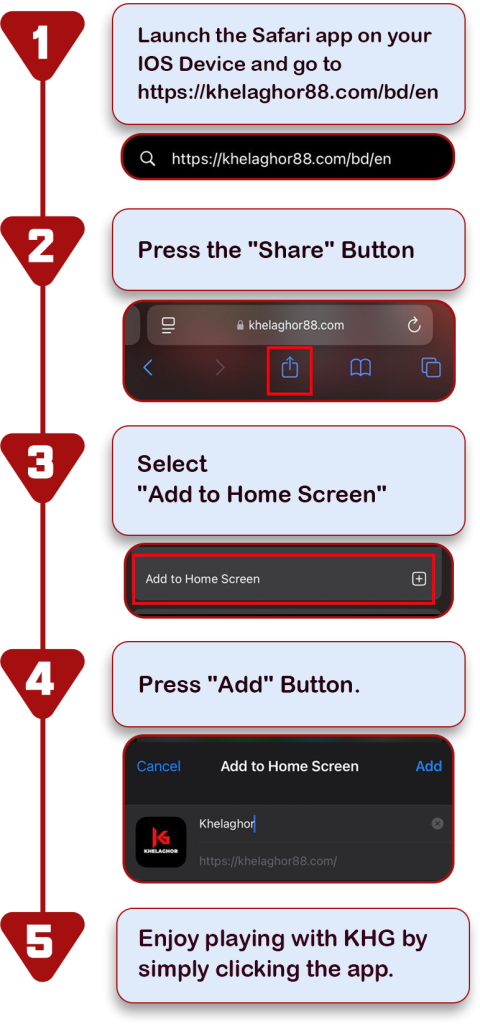পিসি
1. https://kglnk.com/nkghlnk এ যান। হোমপেজ থেকে, লগইন ক্লিক করুন।
2.আপনি একটি পপ আপ দেখতে পারবেন সেই সাথে ভুলে যাওয়া পাসওয়ার্ডটি দেখুন এবং ক্লিক করুন।
3. আপনার ইমেল বা এসএমএস এই দুইটির(2) মাধ্যমে আপনার পাসওয়ার্ডটি রিসেট করা যাবে।
4. পাসওয়ার্ডটি রিসেট করার জন্য আপনার ইমেল ব্যবহার করুন সেই সাথে আপনার উজারনেম এবং ইমেল ঠিকানা পূরণ করুন।
5. পাসওয়ার্ডটি রিসেট করার জন্য আপনি একটি ইমেল পাবেন।
6. লগইন পৃষ্ঠায় ফিরে যান এবং অস্থায়ী পাসওয়ার্ড টাইপ করুন৷ আপনাকে একটি নতুন পাসওয়ার্ড লিখতে বলা হবে।
7. পাসওয়ার্ড অবশ্যই 6~20 অক্ষরের মধ্য হতে হবে, কমপক্ষে 1টি বড় হাতের অক্ষর (ABC), 1টি ছোট হাতের অক্ষর (abc), 1টি সংখ্যা (123),বিশেষ চিহ্ন ব্যাবহার করুন (@$!%*#)।
যদি আপনি এখনও ইমেল বা এসএমএস থেকে একটি অস্থায়ী পাসওয়ার্ড পেতে ব্যর্থ হন, তাহলে একটি অস্থায়ী পাসওয়ার্ডের অনুরোধ করার জন্য আপনার নিবন্ধিত ইমেল ব্যবহার করে [email protected]-এ একটি ইমেল পাঠান।
মোবাইল
1. আপনার ফোন ব্রাউজারে, https://kglnk.com/nkghlnk এ যান। হোমপেজ থেকে লগইন ক্লিক করুন।
2. একটি নতুন পেজ আসবে সেটি দেখুন এবং পাসওয়ার্ড ভুলে গেলে ক্লিক করুন।
3. আপনার ইমেল বা এসএমএস এই দুইটির(2) মাধ্যমে আপনার পাসওয়ার্ডটি রিসেট করা যাবে।
4. পাসওয়ার্ডটি রিসেট করার জন্য আপনার ইমেল ব্যবহার করুন সেই সাথে আপনার উজারনেম এবং ইমেল ঠিকানা পূরণ করুন।
5. পাসওয়ার্ডটি রিসেট করার জন্য আপনি একটি ইমেল পাবেন।
6. লগইন পৃষ্ঠায় ফিরে যান এবং অস্থায়ী পাসওয়ার্ড টাইপ করুন৷ আপনাকে একটি নতুন পাসওয়ার্ড লিখতে বলা হবে।
7. পাসওয়ার্ড অবশ্যই 6~20 অক্ষরের মধ্য হতে হবে, কমপক্ষে 1টি বড় হাতের অক্ষর (ABC), 1টি ছোট হাতের অক্ষর (abc), 1টি সংখ্যা (123),বিশেষ চিহ্ন ব্যাবহার করুন (@$!%*#)।
যদি আপনি এখনও ইমেল বা এসএমএস থেকে একটি অস্থায়ী পাসওয়ার্ড পেতে ব্যর্থ হন, তাহলে একটি অস্থায়ী পাসওয়ার্ডের অনুরোধ করার জন্য আপনার নিবন্ধিত ইমেল ব্যবহার করে [email protected]-এ একটি ইমেল পাঠান।